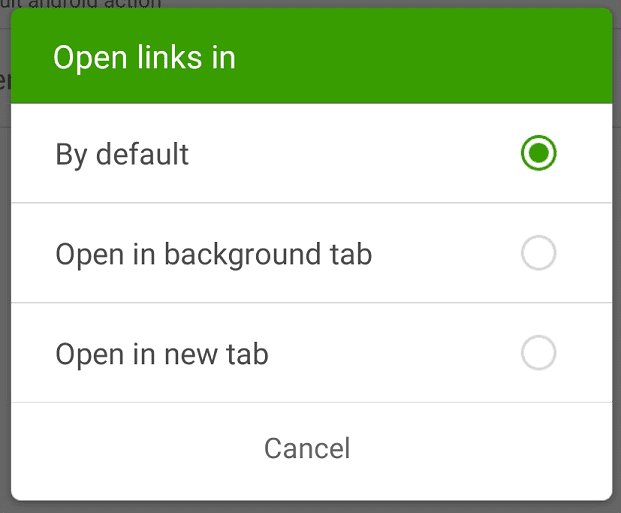تمنحك المستعرضات عمومًا خيار فتح الروابط التي تنقر عليها بإحدى طريقتين. الطريقة الأساسية هي فتح الرابط في علامة التبويب الحالية ، ولكن يمكنك عمومًا فتح الرابط في علامة تبويب جديدة في الخلفية.
في متصفحات سطح المكتب ، يمكنك النقر بزر الماوس الأيسر لفتح ارتباط في علامة التبويب الحالية أو يمكنك فتح الروابط في علامات تبويب جديدة بالنقر بزر الماوس الأيمن ، ثم النقر فوق "فتح الارتباط في علامة تبويب جديدة". بدلاً من ذلك ، يمكنك النقر فوق الارتباط باستخدام عجلة التمرير لفتح ارتباط في علامة تبويب جديدة بنقرة واحدة.
في متصفحات الجوال ، يؤدي النقر فوق الارتباط إلى فتحه بشكل عام في علامة التبويب الحالية. لفتح رابط في علامة تبويب جديدة ، تحتاج إلى الضغط مع الاستمرار على الرابط ، ثم تحديد "فتح الرابط في علامة تبويب جديدة".
بالنسبة لبعض الروابط ، على كل من سطح المكتب والجوال ، بدلاً من الفتح في علامة التبويب الحالية ، تفتح الصفحة علامة تبويب جديدة وتتحول إليها على الفور. نادرًا ما تتحكم في هذا الأمر ، مما يجعل هذا السلوك غير متسق.
في متصفح Dolphin على نظام Android ، يمكنك تكوين كيفية فتح الروابط التي تضغط عليها. جميع الخيارات الثلاثة متاحة: استخدام علامة التبويب الحالية ، أو التبديل إلى علامة تبويب جديدة ، أو فتح علامة تبويب خلفية. يمكنك القيام بذلك على أساس كل رابط على حدة ، عن طريق الضغط لفترة طويلة على الروابط ، أو يمكنك تكوين الطريقة الافتراضية في الإعدادات داخل التطبيق.
لتتمكن من الوصول إلى الإعدادات داخل التطبيق ، تحتاج أولاً إلى النقر فوق أيقونة Dolphin في وسط الشريط السفلي.

بعد ذلك ، لفتح الإعدادات ، انقر فوق رمز العجلة المسننة الموجودة في الركن الأيمن السفلي من الجزء المنبثق.

قم بالتبديل إلى علامة التبويب "خيارات متقدمة" ، ثم انقر فوق "المزيد" في الجزء السفلي من القسم الفرعي "تخصيص".
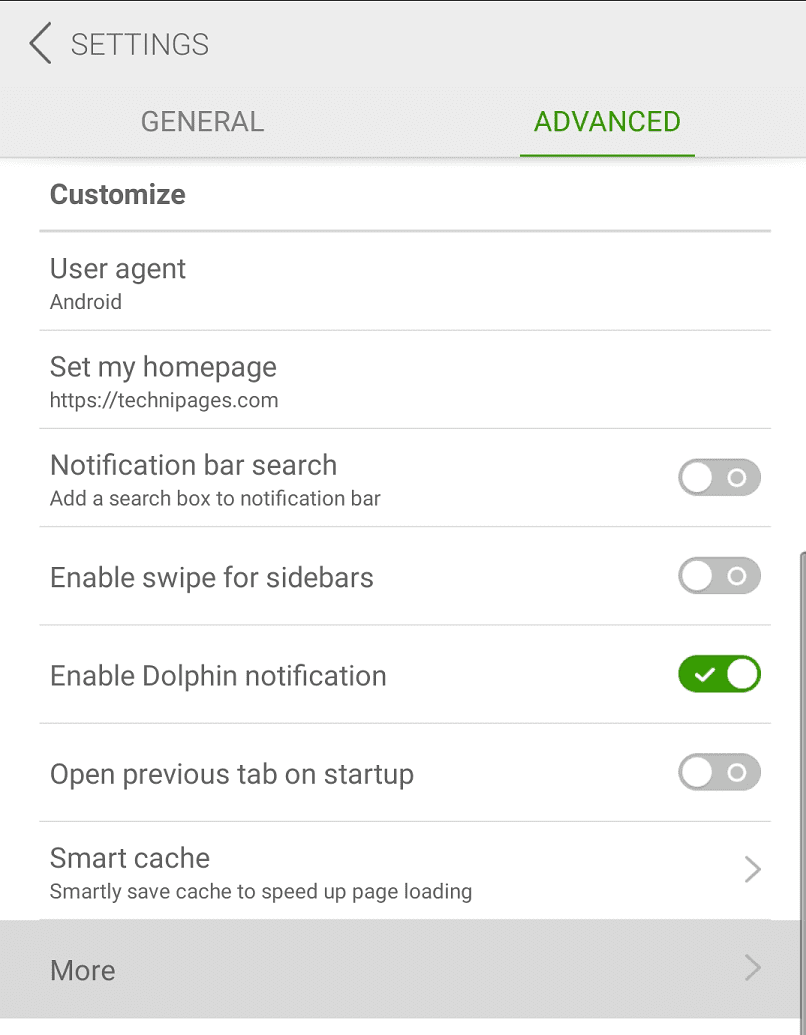
لإدارة سلوك الروابط المفتوحة ، انقر على "فتح الروابط في" أعلى صفحة الإعدادات هذه.
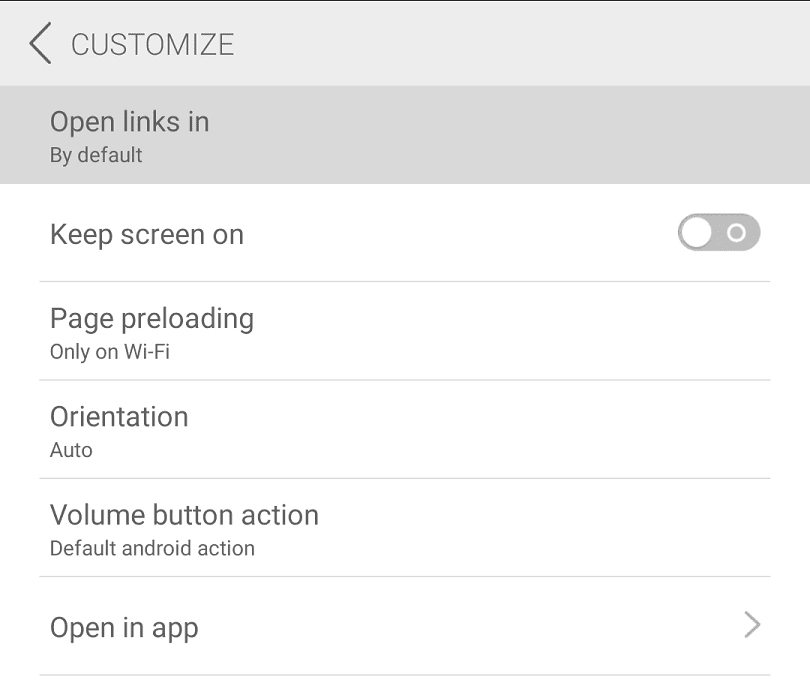
هناك ثلاثة خيارات للاختيار من بينها. سيفتح خيار "افتراضيًا" الروابط في علامة التبويب الحالية. "فتح في علامة التبويب الخلفية" سيفتح الرابط في علامة تبويب جديدة ولكن لن ينتقل إليه. "فتح في علامة تبويب جديدة" سيفتح الرابط في علامة تبويب جديدة ويتحول إليه.
ما عليك سوى النقر على الإعداد الذي تريده ليكون هو الإعداد الافتراضي ، وسيتم حفظ التغيير تلقائيًا.